Hướng dẫn nhanh về cách khắc phục lỗi kết nối SSL trên điện thoại Android.
Một trong những vấn đề phổ biến nhất trên thiết bị Android có ở dạng thông báo của trình duyệt, “your connection is not private”. Điều này có thể gây nhầm lẫn cho bạn vì nó xảy ra ngay cả trên các thiết bị mới nhất với bản cập nhật mới nhất và hệ điều hành hiện tại . Tuy nhiên, đây không phải là vấn đề lớn, dưới đây là cách khắc phục lỗi kết nối SSL trên điện thoại Android.
Hãy bắt đầu với chứng chỉ SSL / TLS
Chứng chỉ SSL, như bạn có thể biết, được thiết kế để vừa xác thực danh tính của trang web bạn đang truy cập – điều được thực hiện bởi cơ quan cấp chứng chỉ cấp chứng chỉ và đảm bảo rằng bạn biết ai đang ở đầu bên kia kết nối của bạn – và mã hóa tất cả giao tiếp giữa trình duyệt của bạn và máy chủ web.
Điều này cực kỳ quan trọng bởi vì, không có mã hóa SSL, tất cả thông tin bạn đang gửi đến trang web bạn đang truy cập đều ở trạng thái mở và có thể bị chặn hoặc xử lý bởi bên thứ ba. Tuy nhiên, với Chứng chỉ SSL, thông tin liên lạc đó được mã hóa và chỉ có thể được giải mã bởi chính trang web đó.
Duyệt web mà không có kết nối an toàn không bao giờ là một ý tưởng hay.
Bây giờ, một chút thông tin cuối cùng vì lợi ích của sự rõ ràng. SSL thực sự chỉ là thuật ngữ thông tục cho giao thức tại thời điểm này. SSL là viết tắt của Secure Socket Layer, nó là giao thức ban đầu để mã hóa nhưng TLS hoặc Transport Layer Security đã thay thế nó một lúc. Cả hai đều thực hiện về cơ bản cùng một điều, nhưng vào thời điểm này, SSL thực sự đã bị loại bỏ ( Android không còn hỗ trợ SSL 3.0 – lần lặp cuối cùng) và chúng tôi đang thực sự nói về Chứng chỉ TLS.
Cách khắc phục lỗi kết nối SSL trên điện thoại Android
Khi bạn nhận được thông báo lỗi Chứng chỉ SSL trên điện thoại Android, có một số cách bạn có thể khắc phục sự cố. Chúng tôi sẽ liệt kê năm bản sửa lỗi có thể có. Nếu một cách sửa không làm việc, hãy thử tiếp theo. Cuối cùng, bạn sẽ khắc phục sự cố.
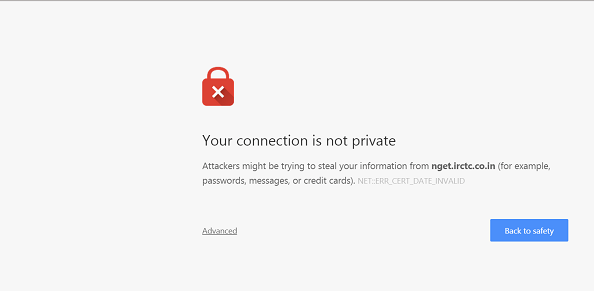
1.) Sửa ngày và giờ trên thiết bị Android của bạn
Đây là một bản sửa lỗi đơn giản có thể giải quyết lỗi Android này cho bạn ngay lập tức. Chỉ cần đảm bảo ngày và giờ của bạn chính xác. Để thực hiện việc này, hãy chuyển đến “Cài đặt” và chọn “Ngày & giờ”. Từ đó, chỉ cần kích hoạt tùy chọn cho “ngày và giờ tự động”.
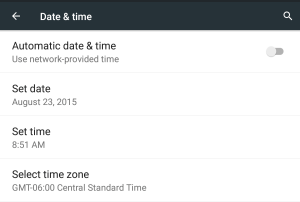
2.) Xóa dữ liệu duyệt web trên Chrome
Nếu sửa chữa Ngày / Giờ không hoạt động, bạn có thể cần xóa dữ liệu duyệt web của mình. Đây là một quá trình đơn giản khác. Bắt đầu bằng cách mở Chrome và sau đó nhấn “Menu”. Vào “Privacy” và chọn “Settings.” Sau đó chọn “Clear Browsing Data.” Kiểm tra tất cả các hộp trên màn hình và sau đó nhấn “Clear”.
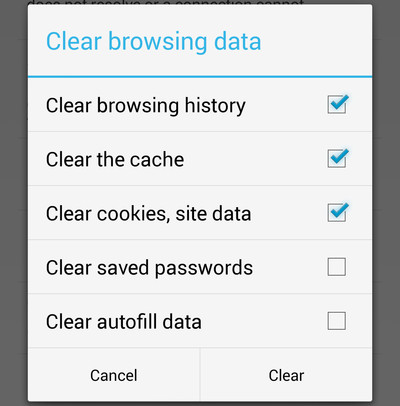
3.) Thay đổi kết nối WiFi
Thử thay đổi kết nối WiFi trên thiết bị của bạn nếu xóa dữ liệu và đặt lại Giờ / Ngày của bạn không hoạt động. Bạn có thể đang ở trên Wi-Fi công cộng. Tìm kết nối WiFi riêng và xem liệu lỗi Android có được sửa hay không.
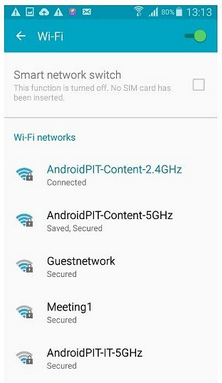
4.) Tạm thời tắt Antivirus
Nếu bạn đã cài đặt ứng dụng chống vi-rút hoặc bảo mật trên điện thoại Android của mình, hãy thử tắt tạm thời ứng dụng đó và sau đó bắt đầu duyệt lại. Đôi khi các ứng dụng này có thể ảnh hưởng đến trình duyệt của bạn theo cách khiến cho kết nối SSL thất bại.
5.) Đặt lại thiết bị Android của bạn
Đây là tùy chọn cuối cùng, nhưng nếu tất cả các đề xuất nói trên đã không giải quyết được lỗi Chứng chỉ SSL, bạn có thể phải đặt lại thiết bị của mình. Bước đầu tiên trong trường hợp này là để sao lưu điện thoại của bạn, vì sợ rằng bạn mất tất cả những điều bạn đã lưu trữ trên đó. Sau đó, chọn “Cài đặt” và sau đó “Sao lưu & Đặt lại.” Sau đó nhấp vào “Đặt lại dữ liệu ban đầu”.
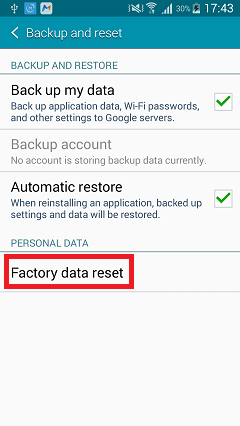
Hy vọng rằng, hướng dẫn này đã chỉ cho bạn cách sửa lỗi kết nối SSL trên điện thoại Android, nhưng trong trường hợp chúng tôi không mời bạn chia sẻ vấn đề của bạn trong phần nhận xét và chúng tôi sẽ cố gắng giúp bạn giải quyết vấn đề này.
